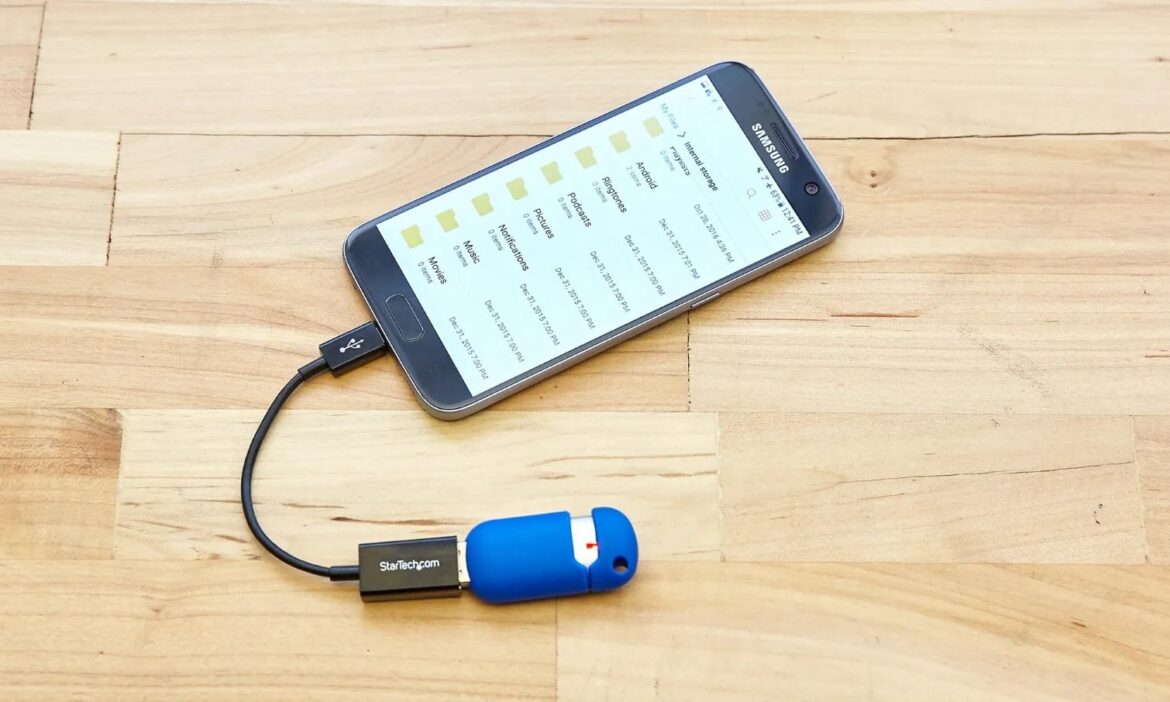In molti casi può essere utile collegare lo smartphone a una chiavetta USB. Soprattutto se desiderate trasferire foto dal cellulare o dalla fotocamera.
Collegare lo smartphone alla chiavetta USB: ecco cosa vi serve
Innanzitutto, è importante notare che non tutti i dispositivi possono essere collegati a una chiavetta USB. Alcuni smartphone più vecchi non dispongono della tecnologia necessaria. Tuttavia, tutti i dispositivi Android dalla versione 4.0 in poi supportano USB OTG (On-The-Go), ad eccezione di alcuni modelli come il Google Nexus 4.
- Gli smartphone Android moderni (a partire da Android 10) non richiedono più app aggiuntive: molti dispositivi riconoscono le chiavette USB direttamente nel file manager integrato. Per collegare una chiavetta USB allo smartphone è necessario:
- Un cavo OTG (adattatore USB), disponibile nei negozi specializzati o online. In alternativa, le chiavette OTG con connettore USB-A e USB-C integrato sono particolarmente pratiche, poiché non richiedono cavi aggiuntivi.
- Una chiavetta USB compatibile con il file system: l’ideale è FAT32 o exFAT. La maggior parte degli smartphone moderni supporta exFAT, mentre per i dispositivi più vecchi si consiglia FAT32. NTFS è raramente supportato.
- Per i dispositivi con versioni Android precedenti o senza file manager OTG nativo è necessaria un’app come USB Media Explorer (a pagamento, con versione di prova) o, per gli utenti root, StickMount.
- Nota: i dischi rigidi esterni o le chiavette USB con un elevato consumo energetico non funzionano sempre senza un’alimentazione supplementare. Se necessario, utilizzare un adattatore a Y o un hub USB con alimentazione esterna.
- Su alcuni dispositivi (ad es. HTC One, Sony Xperia Z) è sufficiente collegare la chiavetta USB tramite cavo OTG. In Impostazioni → Memoria potrebbe essere necessario abilitare manualmente la memoria USB.
Collegare la chiavetta USB tramite USB Media Explorer – Passo dopo passo
Se lo smartphone non riconosce automaticamente la chiavetta USB o non dispone di un file manager integrato, può essere utile un’app aggiuntiva. USB Media Explorer consente di accedere facilmente ai contenuti della chiavetta USB anche su dispositivi meno recenti o meno compatibili. Ecco come funziona il collegamento passo dopo passo:
- Installare l’app: scaricare USB Media Explorer dal Google Play Store.
- Collegare la chiavetta USB: inserire la chiavetta nel cavo OTG o utilizzare direttamente una chiavetta OTG.
- Alimentare (se necessario): nel caso di lettori di schede o dischi rigidi, assicurarsi che siano alimentati correttamente.
- Collegare allo smartphone: inserire il cavo OTG nello smartphone. Aprire l’app. Di solito l’app riconosce automaticamente la chiavetta USB. In caso contrario, seleziona “Connetti” nel menu.
- Cerca i file: ora puoi visualizzare, cercare o copiare i file sul tuo dispositivo (tramite l’icona “Importa”).
Collegamento con iPhone o iPad
Le chiavette USB possono essere utilizzate anche con i dispositivi Apple, con alcune limitazioni:
- La chiavetta USB deve essere formattata in FAT32 o exFAT.
- Gli iPhone e gli iPad con connettore Lightning richiedono un adattatore da Lightning a USB (USB Camera Adapter).
- I dispositivi più recenti con USB-C (ad es. iPad Pro o iPhone 15 e successivi) non necessitano più di un adattatore, ma possono collegare le chiavette USB direttamente tramite la porta USB-C.
- Dopo il collegamento, l’app File si apre automaticamente, se supportata da iOS (a partire da iOS 13).
- Tramite l’app File è possibile visualizzare, copiare o spostare file tra iPhone/iPad, chiavetta USB e iCloud.
- La gestione dei file su iOS è leggermente più limitata rispetto ad Android. I file di grandi dimensioni o complessi potrebbero non essere aperti o modificati direttamente.